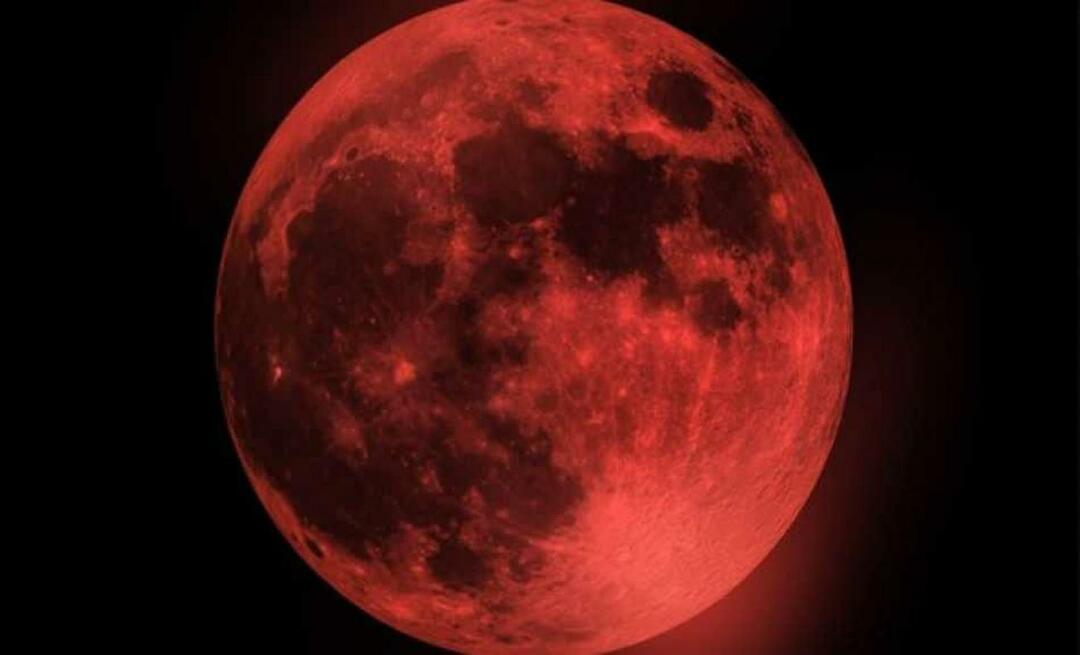Kuidas avada XLSX-faile Androidis
Google'i Lehed Google Kangelane Excel Android / / April 22, 2022

Viimati värskendatud

XLSX-failid on Exceli tabelifailid ja kuigi see pole ideaalne, saate neid oma Android-seadmes avada või muuta. Siin on, kuidas.
Kuigi see pole parim platvorm Exceli dokumentide redigeerimiseks, saate oma andmete vaatamiseks või kiirete muudatuste tegemiseks kiiresti avada Androidis XLSX-faile.
Android-telefon on ju kõigest väike puuteekraaniga arvuti — see saab elementaarsete dokumentide redigeerimisega hakkama (isegi siis, kui see on veidi tüütu). Kui teil on vaja XLSX-vormingus Exceli faile vaadata või neis muudatusi teha, saate seda Androidis kiiresti teha.
Siin on, mida peate tegema.
Kuidas avada XLSX-faile Androidis
Saate Androidis kiiresti avada XLSX-faile Google'i arvutustabelite abil, mis (olenevalt teie Android-seadmest) peaksid teie seadmes juba saadaval olema. Kui see pole nii, peate selle esmalt installima. Teise võimalusena võiksite kasutage Microsoft Excelit Androidile.
XLSX-failide avamiseks Androidis toimige järgmiselt.
- Kui sul seda veel ei ole, laadige alla ja installige Google'i arvutustabelid oma Android-seadmes.
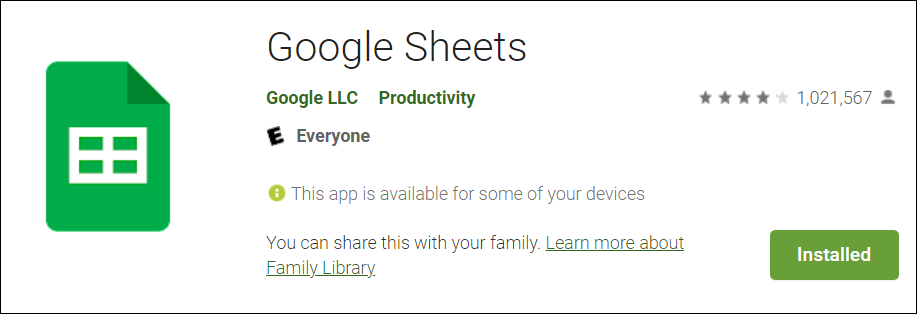
- Nüüd avage XLSX-fail, mida soovite vaadata või millega töötada. Näiteks võib-olla saatis kolleeg selle teile meili ja jagas seda Slacki või Google Drive'i kaudu. Sel juhul saime meili manustatud XLSX-failiga.
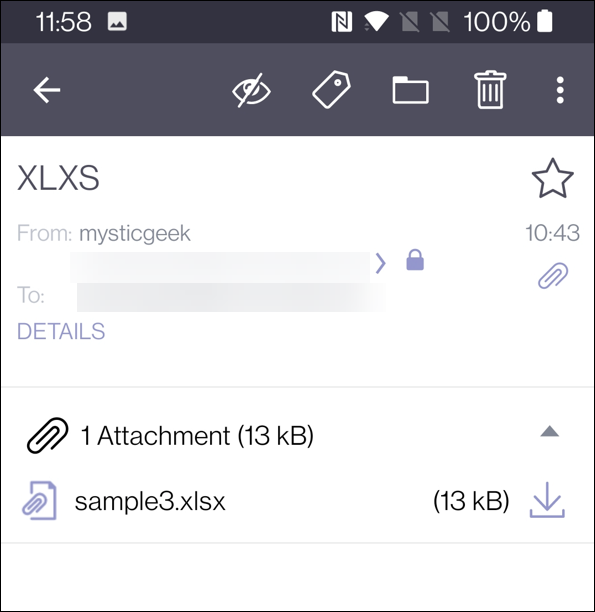
- Laadige manus alla ja avage see kaustas Google Files Dokumendid ja muu osa.
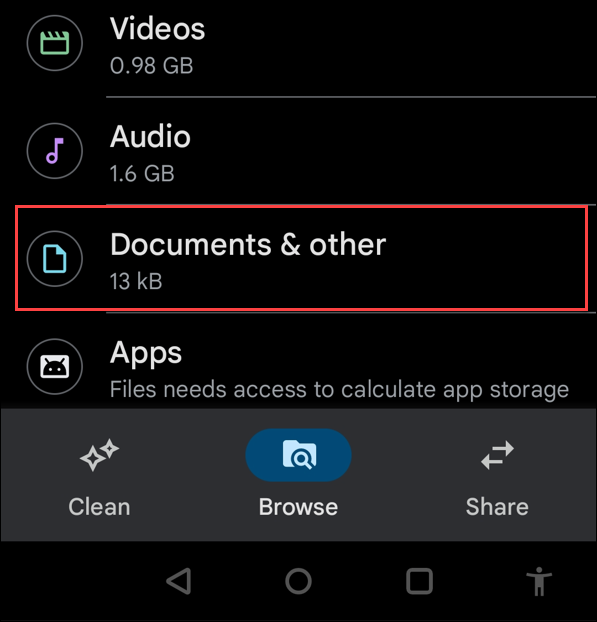
- Kui avate XLSX-faili, saadab see teile sõnumi avage see Google'i arvutustabelites– puudutage nuppu.
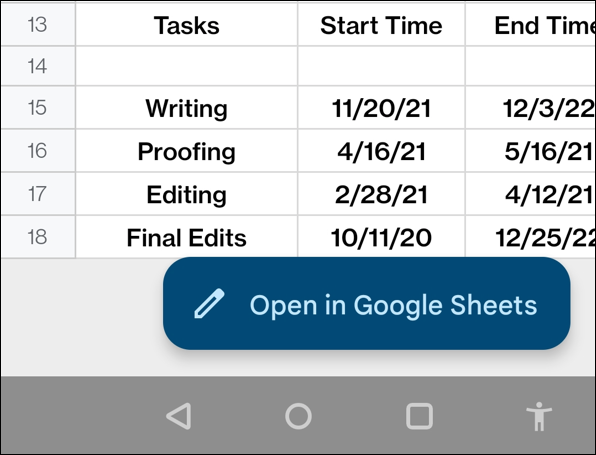
- Lubage Google'i arvutustabelitele juurdepääs oma telefonis olevale meediale, kui te pole seda juba teinud.
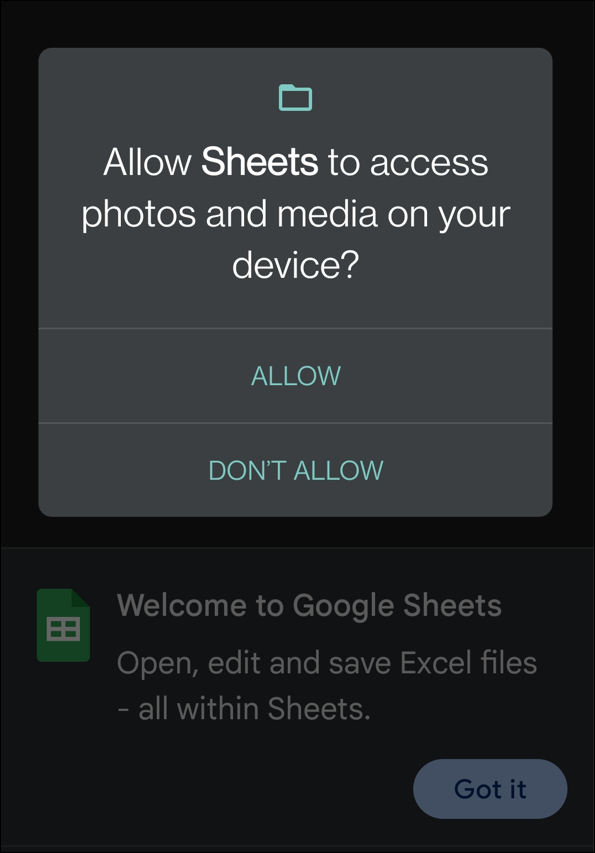
- Nüüd peaks teil olema juurdepääs Exceli arvutustabelile (XLSX-failivormingus), mis on valmis lugemiseks ja vajaduse korral kergeks redigeerimiseks.
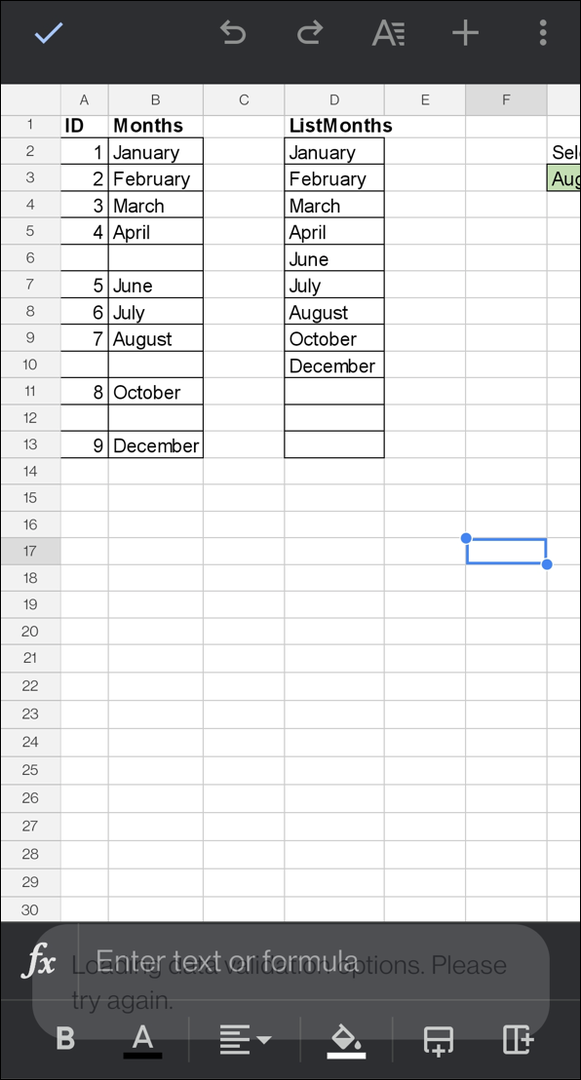
- Nüüd, kui teie telefoni on installitud Google'i arvutustabelid, saate Androidis XLSX-faile avada kõikjal. Saate need avada näiteks Google Drive'ist.
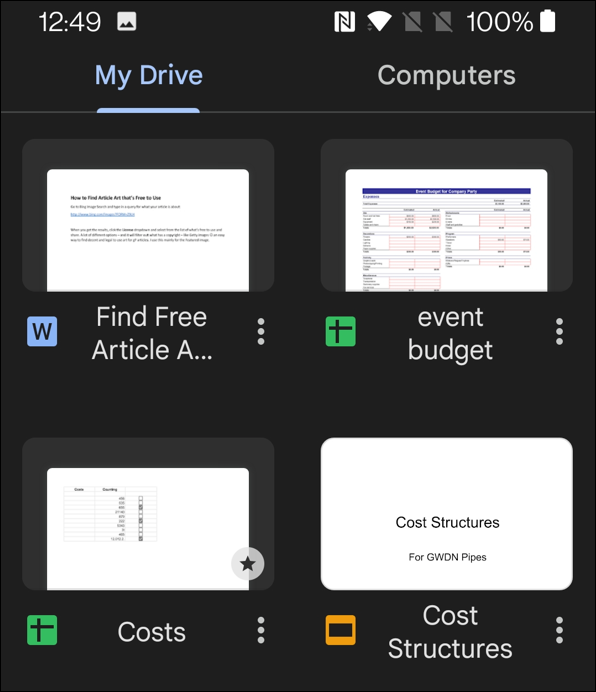
- Kui redigeerimisõigused on lubatud, saate sisestada oma andmed või teha arvutustabelis muudatusi.
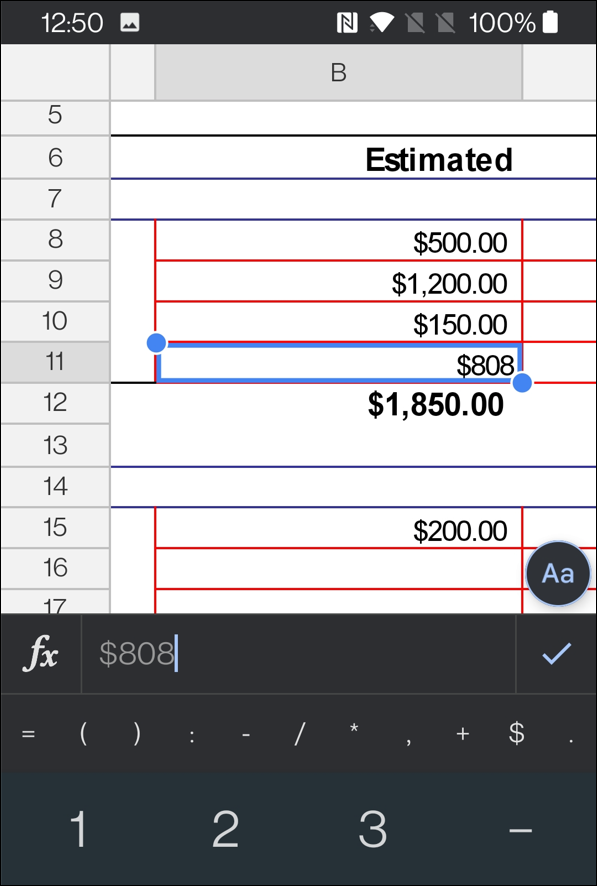
Google'i arvutustabelite ja Exceli kasutamine Androidis
Arvutustabelite kasutamine Android-telefonis pole parim kogemus. Saate üksikuid sektsioone ja lahtreid kokku suruda ja suumida, kuid telefoniga töötamine pole ideaalne. Siiski töötab see näpuotsaga. Kui töötate paljude arvutustabelite ja muude dokumentidega, võiksite hankida taskukohase Chromebooki. Sellega on kaasas Google'i arvutustabelid, Google'i dokumendid ja Google'i esitlused esitluste jaoks.
Kuigi Google'i dokumendid pole nii funktsioonirikkad kui Microsoft Office'i rakendused, toimivad Google'i rakendused päris hästi. Samuti võite kasutada mõnda kasulikku näpunäidet, näiteks pildi sisestamine Google'i arvutustabelite lahtrisse või kasutades Google'i arvutustabelid aktsiate jälgimiseks.
Kui kasutate Microsoft Excel oma arvutustabelitöö puhul pidage meeles, et see ei tööta kogu aeg ja võib kokku jooksma. Vaadake neid parandusi, millal Excel jookseb pidevalt kokku.
Kuidas leida oma Windows 11 tootevõti
Kui peate teisaldama oma Windows 11 tootenumbri või vajate seda lihtsalt OS-i puhtaks installimiseks,...
Kuidas kustutada Google Chrome'i vahemälu, küpsiseid ja sirvimisajalugu
Chrome teeb suurepärast tööd teie sirvimisajaloo, vahemälu ja küpsiste salvestamisel, et optimeerida teie brauseri jõudlust võrgus. Tema kuidas...
Poesisene hindade sobitamine: kuidas saada poes ostes veebihindu
Poest ostmine ei tähenda, et peate maksma kõrgemat hinda. Tänu hinnasobivuse garantiidele saate veebis allahindlusi ostes...
Kuidas kinkida Disney Plusi tellimus digitaalse kinkekaardiga
Kui olete nautinud Disney Plusi ja soovite seda teistega jagada, tehke järgmist, kuidas osta Disney+ kingituse tellimus ...